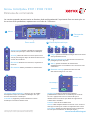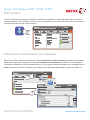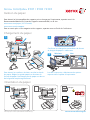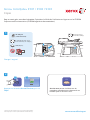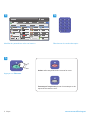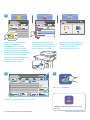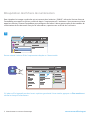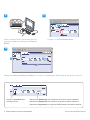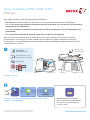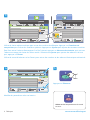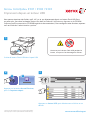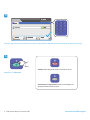Xerox ColorQube 9301/9302/9303 Le manuel du propriétaire
- Catégorie
- Imprimer
- Taper
- Le manuel du propriétaire
Ce manuel convient également à

www.xerox.com/offi ce/support
Xerox
®
ColorQube
®
9301 / 9302 / 9303
2
5
8
0
C
ABC
JKL
TUV
3
6
9
#
DEF
MNO
WXY
1
4
7
*
GHI
PRS
2
5
8
0
C
ABC
JKL
TUV
3
6
9
#
DEF
MNO
WXY
?
1
4
7
*
GHI
PRS
CA
CA
1
6
7
2
6
3 4
5
1
3
7
4 52
2
3
4
5
Panneau de commande
Les services proposés peuvent varier en fonction de la confi guration de l'imprimante. Pour en savoir plus sur
les services et les paramètres, reportez-vous au Guide de l'utilisateur.
Accueil Services permet d'accéder aux principaux
services, tels que copie, numérisation et télécopie.
Services permet de revenir au service actif ou à un
service pré-confi guré, depuis les écrans État du travail
ou État de la machine.
État travail affi che les travaux actifs, suspendus et
terminés.
État machine affi che paramètres et informations.
Les touches alphanumériques servent à saisir le nombre
d’exemplaires requis, les numéros de télécopie ainsi que
d'autres informations numériques.
La touche C (supprimer) permet d'effacer les valeurs
numériques ou le dernier chiffre entré.
Annuler tout permet d'effacer les paramètres
précédemment sélectionnés ou modifi és pour le service
en cours. Appuyez deux fois sur cette touche pour
rétablir toutes les fonctions par défaut et supprimer les
numérisations actuelles.
Démarrer lance le travail sélectionné.
Arrêter arrête temporairement le travail en cours. Suivez le
message à l’écran pour annuler ou reprendre votre travail.
Interrompre permet d’interrompre le travail d’impression
en cours pour en effectuer un autre plus urgent.
© 2013 Xerox Corporation. Tous droits réservés. Xerox
®
et Xerox avec la marque fi gurative
®
sont des marques déposées de Xerox Corporation aux États-Unis et/ou dans d'autres pays.
Menus
Commandes
travail
Clavier alphanumérique
Écran tactile
Aide (?) permet d'affi cher des informations
complémentaires sur la sélection ou le service en cours
d'utilisation.
Économie d'énergie permet d'entrer en mode
économie d'énergie ou d'en sortir.
Annuler tout
Arrêter
Interrompre
Démarrer
Langue permet de modifi er la langue de l'écran tactile
et les paramètres clavier.
Connexion/déconnexion donne accès aux fonctions
protégées par mot de passe.

www.xerox.com/offi ce/support
Xerox
®
ColorQube
®
9301 / 9302 / 9303
État machine
Informations de facturation et d'utilisation
Le menu État machine permet d'accéder à l'état des consommables, à la confi guration de l'imprimante
et aux paramètres. Pour accéder à certains menus et paramètres, vous devez vous connecter en utilisant le
nom et le mot de passe de l’administrateur.
Dans le menu État machine, sélectionnez l'onglet Informations de facturation pour obtenir le décompte
de base des impressions. Appuyez sur le bouton Compteurs d'utilisation pour affi cher les informations
d'utilisation détaillées. Le menu déroulant fournit un plus grand nombre de catégories de comptabilisation.
Reportez-vous au Guide de l’utilisateur pour obtenir une explication détaillée des niveaux de couleur 1-3.
© 2013 Xerox Corporation. Tous droits réservés. Xerox
®
et Xerox avec la marque fi gurative
®
sont des marques déposées de Xerox Corporation aux États-Unis et/ou dans d'autres pays.

www.xerox.com/offi ce/support
Xerox
®
ColorQube
®
9301 / 9302 / 9303
1
5
2
3
4
6
Présentation de l'imprimante
Votre imprimante peut être confi gurée avec des accessoires en option. Pour plus d'informations, reportez-
vous au Guide de l'utilisateur.
Pour économiser l'encre, maintenez l'imprimante allumée en permanence. Pour redémarrer l'imprimante
avec la fonction Redémarrage rapide, appuyez deux fois sur le bouton Économie d'énergie afi n de sortir de ce
mode, si nécessaire. Sur l'écran tactile, sélectionnez Redémarrage rapide , puis Redémarrer. Si le processus de
redémarrage ne commence pas dans un délai de 30 secondes, redémarrez l'imprimante à l'aide de l'interrupteur.
Chargeur de documents automatique recto verso
Chargeur d'encre
Accès à la zone
d'incident
Unité de nettoyage
Bac à déchets
Port USB
Module de fi nition
professionnel
Paramètres magasin 6
(module d'insertion)
Magasins papier
Interrupteur
© 2013 Xerox Corporation. Tous droits réservés. Xerox
®
et Xerox avec la marque fi gurative
®
sont des marques déposées de Xerox Corporation aux États-Unis et/ou dans d'autres pays.

www.xerox.com/offi ce/support
Xerox
®
ColorQube
®
9301 / 9302 / 9303
Windows Mac
1 2
3
Gestion du papier
Chargement du papier
Orientation du papier
Pour obtenir la liste complète des supports pris en charge par l'imprimante, reportez-vous à la
Recommended Media List (Liste des supports recommandés) sur le site :
www.xerox.com/paper (U.S./Canada)
www.xerox.com/europaper
Pour en savoir plus sur les magasins et les supports, reportez-vous au Guide de l'utilisateur.
En-tête Préperforé Enveloppe
Confi rmez ou changez les paramètres de format
et de type de papier si nécessaire.
Lors de l'impression, sélectionnez les options
requises dans le pilote d'imprimante.
Pour obtenir les meilleurs résultats, ventilez les bords
du papier. Réglez les guides papier en fonction du
format de papier. Ne chargez pas de papier au-dessus
de la ligne de remplissage maximal.
© 2013 Xerox Corporation. Tous droits réservés. Xerox
®
et Xerox avec la marque fi gurative
®
sont des marques déposées de Xerox Corporation aux États-Unis et/ou dans d'autres pays.

www.xerox.com/offi ce/support
Xerox
®
ColorQube
®
9301 / 9302 / 9303
CA
X
Y
X
Y
50–160 g/m
2
(13 lb–43 lb Bond)
X: 110–432 mm (4,33–17 po)
Y: 136–297 mm (5,35–11,69 po)
≤100 (80 g/m
2
)
X: 432 mm (17 po)
Y: 297 mm (11,69 po)
1
2
2.1 2.2
Copie
Pour en savoir plus, consultez le chapitre Copie dans le Guide de l'utilisateur en ligne ou sur le CD-ROM
Software and Documentation (CD-ROM Logiciel et documentation).
Chargez l'original.
Appuyez sur la touche Accueil Services, puis sur
Copie.
Annuler tout permet d'effacer tous les
paramètres précédemment sélectionnés ou
modifi és pour le service en cours.
© 2013 Xerox Corporation. Tous droits réservés. Xerox
®
et Xerox avec la marque fi gurative
®
sont des marques déposées de Xerox Corporation aux États-Unis et/ou dans d'autres pays.

www.xerox.com/offi ce/support
2
1
2
5
8
0
C
ABC
JKL
TUV
3
6
9
#
DEF
MNO
WXY
1
4
7
*
GHI
PRS
3
5
4
Arrêter arrête temporairement le travail en cours.
Interrompre l'impression permet d'interrompre ou de
reprendre le travail en cours.
Modifi ez les paramètres selon vos besoins. Sélectionnez le nombre de copies.
Appuyez sur Démarrer.
Copie

www.xerox.com/offi ce/support
Xerox
®
ColorQube
®
9301 / 9302 / 9303
CA
X
Y
X
Y
50–160 g/m
2
(13 lb–43 lb Bond)
X: 110–432 mm (4,33–17 po)
Y: 136–297 mm (5,35–11,69 po)
≤100 (80 g/m
2
)
X: 432 mm (17 po)
Y: 297 mm (11,69 po)
1
2
2.1 2.2
Numérisation et courrier électronique
L'imprimante est généralement connectée à un réseau et non à un ordinateur unique. C'est donc sur
l'imprimante que vous devez sélectionner la destination de l'image numérisée.
Ce guide couvre les techniques utilisées pour numériser des documents sans préparer de confi gurations
particulières :
• Numérisation de documents vers une adresse électronique.
• Numérisation vers un favori, des entrées du carnet d'adresses ou un lecteur Flash USB
• Numérisation des documents vers le dossier public sur le disque dur de l'imprimante et récupération de
ces documents à l'aide de votre navigateur Web.
Pour plus d'informations et de confi gurations de numérisation, reportez-vous au chapitre Numérisation dans
le Guide de l'utilisateur. Pour plus d'informations sur le carnet d'adresses et la confi guration du modèle de
fl ux de travail, reportez-vous au Guide de l'administrateur système.
Chargez l'original.
Appuyez sur Accueil Services, puis sur Courriel, pour envoyer
votre numérisation, ou sur Numérisation fl ux de travail pour
numériser vers le dossier _PUBLIC ou un lecteur Flash USB.
Appuyez sur Numérisation si votre destination de numérisation
se trouve dans le carnet d'adresses ou est enregistrée parmi les
favoris.
Annuler tout permet d'effacer
tous les paramètres précédemment
sélectionnés ou modifi és pour le
service en cours.
© 2013 Xerox Corporation. Tous droits réservés. Xerox
®
et Xerox avec la marque fi gurative
®
sont des marques déposées de Xerox Corporation aux États-Unis et/ou dans d'autres pays.

www.xerox.com/offi ce/support
2
54
3
Arrêter arrête temporairement le travail
en cours.
Appuyez sur Démarrer.
Pour le courrier électronique,
appuyez sur Nouveau
destinataire, puis saisissez
l'adresse au moyen du clavier
de l'écran tactile. Sélectionnez
Ajouter pour ajouter l'adresse à la
liste puis appuyez sur Fermer
Mettez les adresses électroniques
mémorisées dans le carnet
d'adresses ou les Favoris.
Pour la Numérisation fl ux de
travail, appuyez sur _PUBLIC, ou
insérez votre lecteur Flash USB
avant d'appuyer sur USB.
Pour Numérisation, appuyez sur
Favoris ou Carnet d'adresses
pour entrer les adresses
électroniques mémorisées.
Numérisation et courrier électronique
Modifi ez les paramètres selon vos besoins.

www.xerox.com/offi ce/support
3
1
Récupération des fi chiers de numérisation
Pour récupérer les images numérisées qui se trouvent dans le dossier _PUBLIC, utilisez les Services Internet
CentreWare pour copier les fi chiers numérisés depuis l'imprimante vers l'ordinateur. Vous pouvez aussi faire
appel aux Services Internet CentreWare pour confi gurer des boîtes à lettres personnelles et des modèles de
numérisation de fl ux de travail. Pour plus d'informations, reportez-vous au Guide de l'utilisateur.
Numérisation et courrier électronique
Prenez note de l'adresse IP de l'imprimante indiquée sur l'écran tactile.
Si l'adresse IP n'apparaît pas dans le coin supérieur gauche de l'écran tactile, appuyez sur État machine et
vérifi ez le champ d'informations.

www.xerox.com/offi ce/support
4
http://xxx.xxx.xxx.xxx
CentreWare
®
Internet Services
4.1
4.2
CentreWare
®
Internet Services
2
4
3
Numérisation et courrier électronique
Entrez l'adresse IP de l'imprimante dans un
navigateur Web, puis appuyez sur Entrer ou
Retour.
Sélectionnez Dossier public par défaut, puis cliquez sur Lancer pour télécharger le document numérisé.
Cliquez sur l'onglet Numérisation.
Cliquez sur Actualiser pour
actualiser la liste.
Sélectionnez Télécharger pour enregistrer le fi chier sur votre ordinateur.
Sélectionnez Réimprimer pour imprimer à nouveau le fi chier mémorisé.
Sélectionnez Supprimer pour supprimer défi nitivement le travail mémorisé.

www.xerox.com/offi ce/support
Xerox
®
ColorQube
®
9301 / 9302 / 9303
CA
X
Y
X
Y
50–160 g/m
2
(13 lb–43 lb Bond)
X: 110–432 mm (4,33–17 po)
Y: 136–297 mm (5,35–11,69 po)
≤100 (80 g/m
2
)
X: 432 mm (17 po)
Y: 297 mm (11,69 po)
1
2
2.1 2.2
Télécopie
Vous pouvez envoyer un fax de quatre façons différentes :
• Fax local permet de numériser les documents et de les envoyer directement à un télécopieur.
• Fax serveur permet de numériser les documents et de les envoyer à un serveur fax, qui transmet le
document vers un télécopieur.
• Fax Internet permet de numériser les documents et de les envoyer par courrier électronique à un
destinataire.
• Fax LAN permet d'envoyer le travail d'impression en cours en tant que fax.
Pour en savoir plus, reportez-vous au chapitre Télécopie, dans le Guide de l'utilisateur. Pour plus
d'informations sur le service Fax LAN, reportez-vous au logiciel du pilote d'imprimante. Pour plus
d'informations sur la confi guration et les paramètres avancés de télécopie, reportez-vous au Guide de
l'administrateur système.
Chargez l'original.
Appuyez sur la touche Accueil Services, puis sur Fax, Fax
serveur, ou Fax Internet.
Annuler tout permet d'effacer
tous les paramètres précédemment
sélectionnés ou modifi és pour le
service en cours.
© 2013 Xerox Corporation. Tous droits réservés. Xerox
®
et Xerox avec la marque fi gurative
®
sont des marques déposées de Xerox Corporation aux États-Unis et/ou dans d'autres pays.

www.xerox.com/offi ce/support
2
54
3
Arrêter arrête temporairement le travail
en cours.
Utilisez le clavier alphanumérique pour entrer des numéros de télécopie. Appuyez sur Caractères de
composition pour insérer des caractères spéciaux. Appuyez sur Ajouter pour ajouter de nouveaux numéros.
Pour Pour entrer l’adresse électronique d’un Fax Internet, appuyez sur Nouveau destinataire, puis saisissez
l'adresse au moyen du clavier de l'écran tactile. Sélectionnez Ajouter pour ajouter des adresses à la liste
puis, appuyez sur Fermer
Utilisez le carnet d’adresses ou les Favoris pour entrer des numéros et des adresses électroniques mémorisés.
Modifi ez les paramètres selon vos besoins.
Appuyez sur Démarrer.
Télécopie

www.xerox.com/offi ce/support
Xerox
®
ColorQube
®
9301 / 9302 / 9303
1
2
3
2.1 2.2
Impression depuis un lecteur USB
Vous pouvez imprimer des fi chiers .pdf, .tiff, .ps et .xps directement depuis un lecteur Flash USB. Pour
en savoir plus, consultez le chapitre Impression dans le Guide de l'utilisateur en ligne ou sur le CD-ROM
Software and Documentation (CD-ROM Logiciel et documentation). Pour confi gurer cette fonction, reportez-
vous au Guide de l'administrateur système.
Appuyez sur la touche Accueil Services,
puis sur Imprimer depuis.
Appuyez sur lecteur USB, puis sélectionnez un fi chier ou un
dossier.
Insérez le lecteur Flash USB dans le port USB.
Ne retirez pas le lecteur Flash USB pendant la
lecture, sous peine d'endommager les fi chiers.
© 2013 Xerox Corporation. Tous droits réservés. Xerox
®
et Xerox avec la marque fi gurative
®
sont des marques déposées de Xerox Corporation aux États-Unis et/ou dans d'autres pays.

www.xerox.com/offi ce/support
1
2
5
8
0
C
ABC
JKL
TUV
3
6
9
#
DEF
MNO
WXY
1
4
7
*
GHI
PRS
2
5
4
Arrêter arrête temporairement le travail en cours.
Interrompre l'impression permet d'interrompre ou
de reprendre le travail en cours.
Appuyez sur Démarrer.
Une fois que votre fi chier sélectionné, ajustez la quantité et sélectionnez les paramètres d'impression requis.
Impression depuis un lecteur USB
-
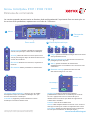 1
1
-
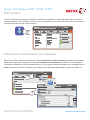 2
2
-
 3
3
-
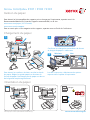 4
4
-
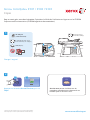 5
5
-
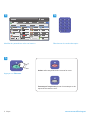 6
6
-
 7
7
-
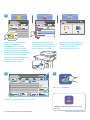 8
8
-
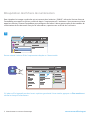 9
9
-
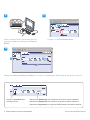 10
10
-
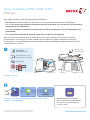 11
11
-
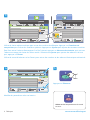 12
12
-
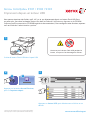 13
13
-
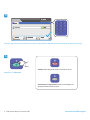 14
14
Xerox ColorQube 9301/9302/9303 Le manuel du propriétaire
- Catégorie
- Imprimer
- Taper
- Le manuel du propriétaire
- Ce manuel convient également à
Documents connexes
-
Xerox 5865/5875/5890 Le manuel du propriétaire
-
Xerox VersaLink C625 Mode d'emploi
-
Xerox COLORQUBE 9300 Le manuel du propriétaire
-
Xerox VersaLink C415 Mode d'emploi
-
Xerox ColorQube 9203 Le manuel du propriétaire
-
Xerox 7755/7765/7775 Mode d'emploi
-
Xerox ColorQube 8700 Le manuel du propriétaire
-
Xerox 7755/7765/7775 Mode d'emploi
-
Xerox 6400 Mode d'emploi
-
Xerox WORKCENTRE 3615 Le manuel du propriétaire